数据采集与融合技术_实验五
码云链接:实验五
作业①:
-
要求:
- 熟练掌握 Selenium 查找HTML元素、爬取Ajax网页数据、等待HTML元素等内容。
- 使用Selenium框架爬取京东商城某类商品信息及图片。
-
候选网站:http://www.jd.com/
-
关键词:学生自由选择
-
输出信息:MYSQL的输出信息如下
mNo mMark mPrice mNote mFile 000001 三星Galaxy 9199.00 三星Galaxy Note20 Ultra 5G... 000001.jpg 000002......
1.思路及代码
1.1 初始化数据库
def startUp(self, url, key):
# Initializing Chrome browser
chrome_options = Options()
chrome_options.add_argument('--headless')
chrome_options.add_argument('--disable-gpu')
self.driver = webdriver.Chrome(chrome_options=chrome_options)
# Initializing variables
self.threads = []
self.No = 0
self.imgNo = 0
# Initializing database
try:
self.con = pymysql.connect(host='localhost', port=3306, user='root', password='123456', charset='utf8')
self.cursor = self.con.cursor()
self.cursor.execute("CREATE DATABASE IF NOT EXISTS jd")
self.cursor.execute("USE jd")
try:
# 如果有表就删除
self.cursor.execute("drop table phones")
except:
pass
try:
# 建立新的表
sql = "create table phones (mNo varchar(32) primary key, mMark varchar(256),mPrice varchar(32)," \
"mNote varchar(1024),mFile varchar(256))"\
"ENGINE=InnoDB DEFAULT CHARSET=utf8"
self.cursor.execute(sql)
except:
pass
except Exception as err:
print(err)
# Initializing images folder
try:
if not os.path.exists(MySpider.imagePath):
os.mkdir(MySpider.imagePath)
images = os.listdir(MySpider.imagePath)
for img in images:
s = os.path.join(MySpider.imagePath, img)
os.remove(s)
except Exception as err:
print(err)
self.driver.get(url)
keyInput = self.driver.find_element_by_id("key")
keyInput.send_keys(key)
keyInput.send_keys(Keys.ENTER)
def closeUp(self):
try:
self.con.commit()
self.con.close()
self.driver.close()
except Exception as err:
print(err);
def insertDB(self, mNo, mMark, mPrice, mNote, mFile):
try:
self.cursor.execute("INSERT INTO phones VALUES (%s,%s,%s,%s,%s)"
, (mNo, mMark, mPrice, mNote, mFile))
except Exception as err:
print(err)
1.2 核心爬虫部分代码
def processSpider(self):
try:
time.sleep(1)
print(self.driver.current_url)
lis = self.driver.find_elements_by_xpath("//div[@id='J_goodsList']//li[@class='gl-item']")
for li in lis:
try:
src1 = li.find_element_by_xpath(".//div[@class='p-img']//a//img").get_attribute("src")
except:
src1 = ""
try:
src2 = li.find_element_by_xpath(".//div[@class='p-img']//a//img").get_attribute("data-lazy-img")
except:
src2 = ""
try:
price = li.find_element_by_xpath(".//div[@class='p-price']//i").text
except:
price = "0"
try:
note = li.find_element_by_xpath(".//div[@class='p-name p-name-type-2']//em").text
mark = note.split(" ")[0]
mark = mark.replace("爱心东东\n", "")
mark = mark.replace(",", "")
note = note.replace("爱心东东\n", "")
note = note.replace(",", "")
except:
note = ""
mark = ""
self.No = self.No + 1
no = str(self.No)
while len(no) < 6:
no = "0" + no
print(no, mark, price)
if src1:
src1 = urllib.request.urljoin(self.driver.current_url, src1)
p = src1.rfind(".")
mFile = no + src1[p:]
elif src2:
src2 = urllib.request.urljoin(self.driver.current_url, src2)
p = src2.rfind(".")
mFile = no + src2[p:]
if src1 or src2:
T = threading.Thread(target=self.download, args=(src1, src2, mFile))
T.setDaemon(False)
T.start()
self.threads.append(T)
else:
mFile = ""
self.insertDB(no, mark, price, note, mFile)
try:
self.driver.find_element_by_xpath("//span[@class='p-num']//a[@class='pn-next disabled']")
except:
nextPage = self.driver.find_element_by_xpath("//span[@class='p-num']//a[@class='pn-next']")
time.sleep(10)
nextPage.click()
self.processSpider()
except Exception as err:
print(err)
1.3 下载相关图片至指定路径
def download(self, src1, src2, mFile):
data = None
if src1:
try:
req = urllib.request.Request(src1, headers=MySpider.headers)
resp = urllib.request.urlopen(req, timeout=10)
data = resp.read()
except:
pass
if not data and src2:
try:
req = urllib.request.Request(src2, headers=MySpider.headers)
resp = urllib.request.urlopen(req, timeout=10)
data = resp.read()
except:
pass
if data:
print("download begin", mFile)
fobj = open(MySpider.imagePath + "\\" + mFile, "wb")
fobj.write(data)
fobj.close()
print("download finish", mFile)
1.4 运行结果
图片
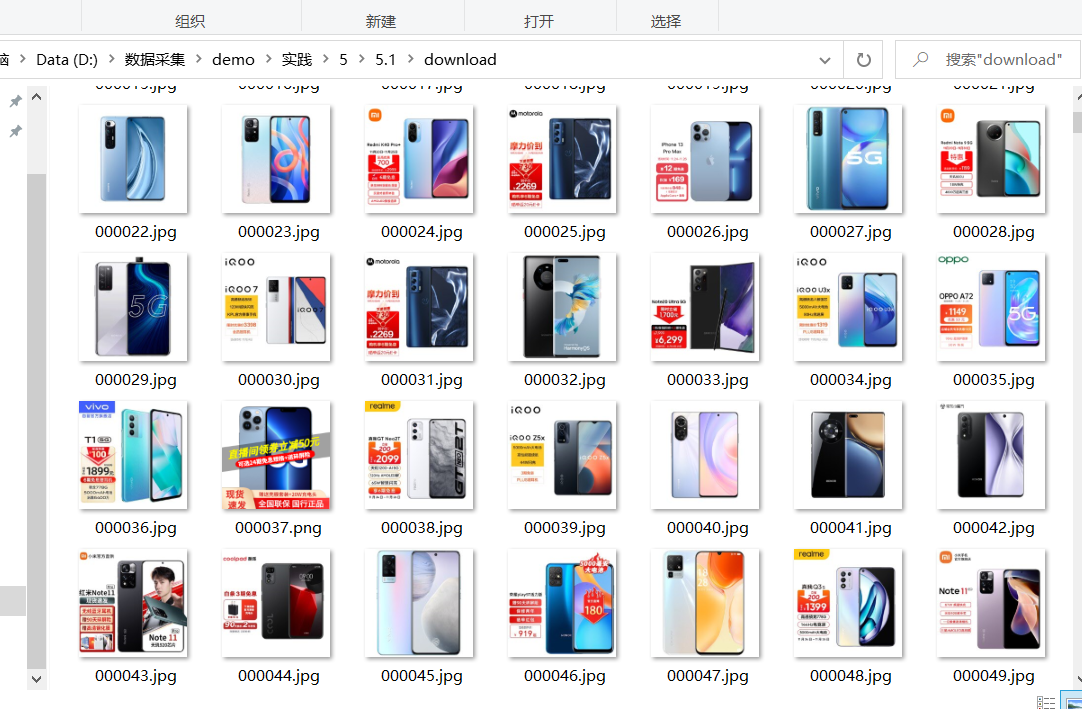
数据库
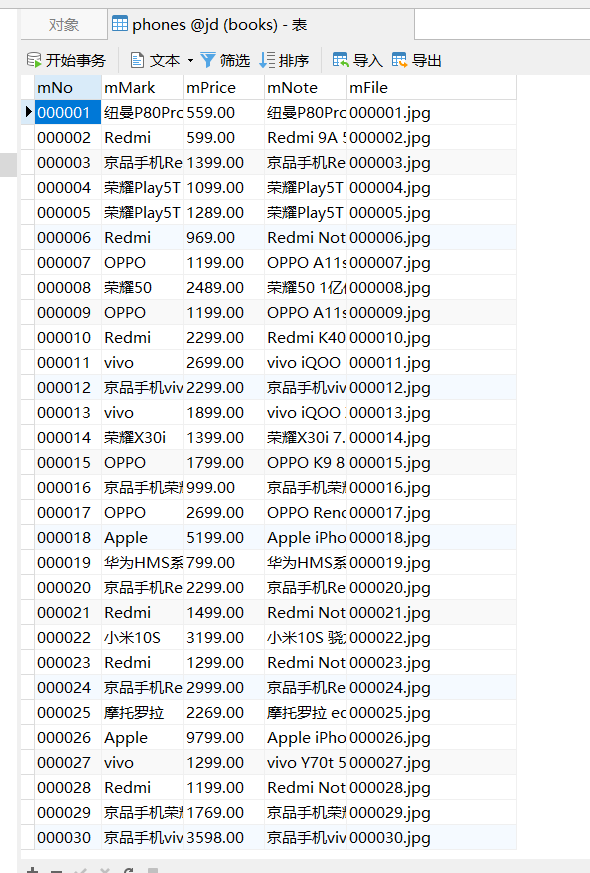
2.心得体会
- 善用time.sleep(),有时候爬取的 太快页面还没加载完成会爬取出错误的结果
- 输入内容后Selenium可以直接模拟键盘回车keyinput.send_keys(Keys.ENTER)来实现跳转
- 复现代码,难度不大,让我对selenium查找HTML元素,爬取网页更加的了解。
作业②:
-
要求:
- 熟练掌握 Selenium 查找HTML元素、实现用户模拟登录、爬取Ajax网页数据、等待HTML元素等内容。
- 使用Selenium框架+MySQL模拟登录慕课网,并获取学生自己账户中已学课程的信息保存到MySQL中(课程号、课程名称、授课单位、教学进度、课程状态,课程图片地址),同时存储图片到本地项目根目录下的imgs文件夹中,图片的名称用课程名来存储。
-
候选网站:中国mooc网:https://www.icourse163.org
-
输出信息:MYSQL数据库存储和输出格式
表头应是英文命名例如:课程号ID,课程名称:cCourse……,由同学们自行定义设计表头:
Id cCourse cCollege cSchedule cCourseStatus cImgUrl 1 Python网络爬虫与信息提取 北京理工大学 已学3/18课时 2021年5月18日已结束 http://edu-image.nosdn.127.net/C0AB6FA791150F0DFC0946B9A01C8CB2.jpg 2......
1.思路及代码
1.1 模拟登入
如下图,mooc登入输入的账号密码在弹窗中,该弹窗的html代码段在 iframe 标签下的内联框架中,要用driver.switch_to.frame方法切换iframe,去该 iframe 标签下进行输入框查找,我这里使用手机号登入:
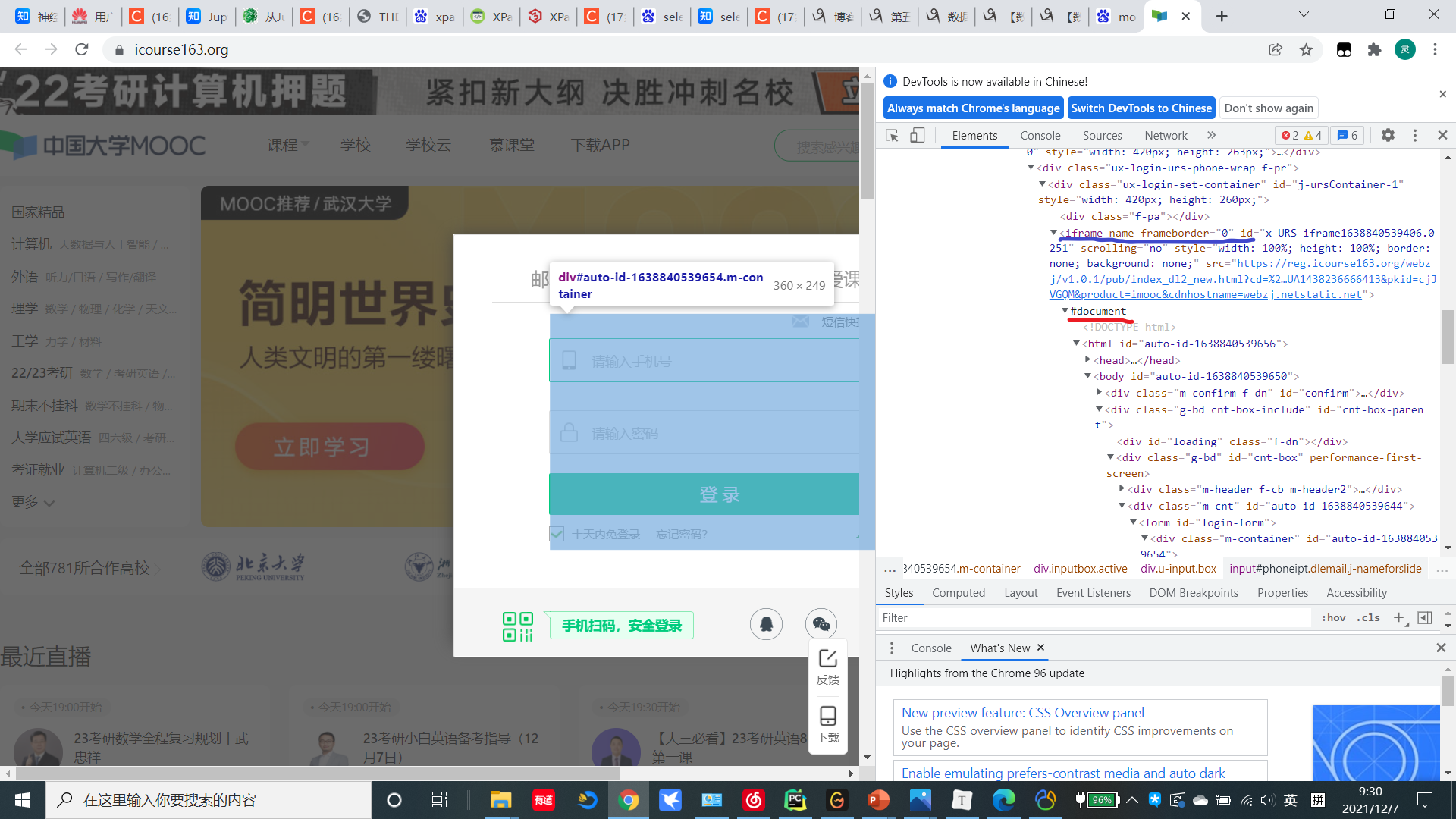
代码:
login = driver.find_element_by_xpath('//div[@class="_3uWA6"]').click()
time.sleep(1)
driver.find_element_by_xpath('//span[@class="ux-login-set-scan-code_ft_back"]').click()
time.sleep(1)
driver.find_element_by_xpath('//ul[@class="ux-tabs-underline_hd"]/li[2]').click()
time.sleep(1)
driver.switch_to.frame(driver.find_element_by_xpath('//div[@class="ux-login-urs-phone-wrap f-pr"]//iframe'))
phoneInput = driver.find_element_by_id("phoneipt")
phoneInput.send_keys("手机号")
passwordInput = driver.find_element_by_xpath('//input[@type="password"][2]')
passwordInput.send_keys("密码")
passwordInput.send_keys(Keys.ENTER)
time.sleep(5)
1.2 进入我的课程并爬取课程信息
我的课程按钮的xpath定位语句为'//div[@class="_3uWA6"]',但由于元素定位相互覆盖,不能直接点击,要用driver.execute_script("arguments[0].click();", element)方法
代码:
myCourse = driver.find_element_by_xpath('//div[@class="_3uWA6"]')
driver.execute_script("arguments[0].click();", myCourse)
time.sleep(3)
driver.execute_script("window.scrollTo(0,document.body.scrollHeight);") #划到底部
time.sleep(3)
count = 1
#获取数据uuu
while True:
courses = driver.find_elements(By.XPATH, '//div[@class="course-panel-body-wrapper"]'
'/div[@class="course-card-wrapper"]')
for c in courses:
course_data = []
course_data.append(count)
try:
cCourse = c.find_element_by_xpath('.//div[@class="title"]/div/span[2]').text
except:
cCourse = ""
course_data.append(cCourse)
try:
cCollege = c.find_element_by_xpath('.//div[@class="school"]/a').text
except:
cCollege = ""
course_data.append(cCollege)
try:
cSchedule = c.find_element_by_xpath('.//div[@class="status"]//span[1]').text
except:
cSchedule = ""
course_data.append(cSchedule)
try:
cCourseStatus = c.find_element_by_xpath('.//div[@class="course-status"]').text
except:
cCourseStatus = ""
course_data.append(cCourseStatus)
try:
cImgUrl = c.find_element_by_xpath(".//img").get_attribute("src")
except:
cImgUrl = ""
course_data.append(cImgUrl)
data = requests.get(cImgUrl).content
path = r"./img/" + str(cCourse) + ".jpg" # 指定下载路径
with open(path, 'wb') as f:
f.write(data)
f.close()
courses_data.append(course_data)
count += 1
1.3 翻页处理
当下一页的按钮class属性为th-bk-disable-gh无下一页。
next_page=driver.find_element_by_xpath('.//li[@class="ux-pager_btn ux-pager_btn__next"]/a')
if next_page.get_attribute("class")=="th-bk-disable-gh":
break
else:
next_page.click()
time.sleep(3)
1.4 运行结果
imgs
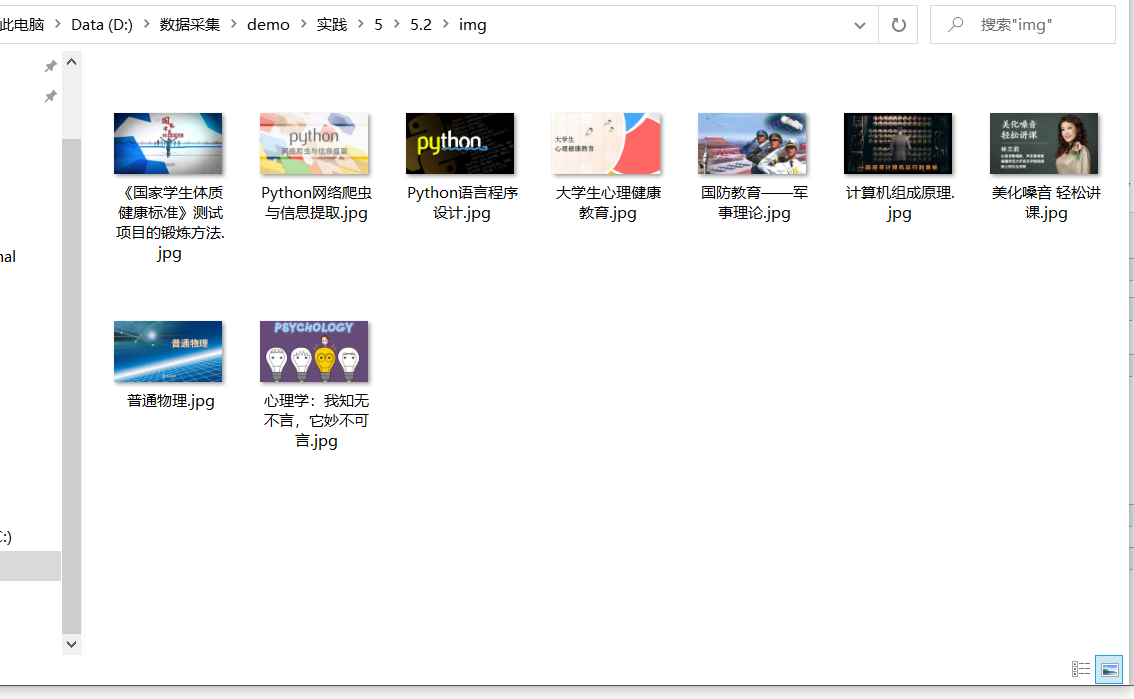
mysql

2. 心得体会
本题我在登录环节困扰许久,一直在尝试让机器自动登录,但无法绕过人机验证,该代码只能在mooc不跳验证时自动登入。
更加熟悉了Selenium的操作
作业③:Flume日志采集实验
-
要求
:掌握大数据相关服务,熟悉Xshell的使用
- 完成文档 华为云_大数据实时分析处理实验手册-Flume日志采集实验(部分)v2.docx 中的任务,即为下面5个任务,具体操作见文档。
- 环境搭建
- 任务一:开通MapReduce服务
- 实时分析开发实战:
- 任务二:Python脚本生成测试数据
- 任务三:配置Kafka
- 任务四:安装Flume客户端
- 任务五:配置Flume采集数据
1.实验步骤
照说明一步步做下去,很多地方忘截图了。。。
1.1 开通MapReduce服务
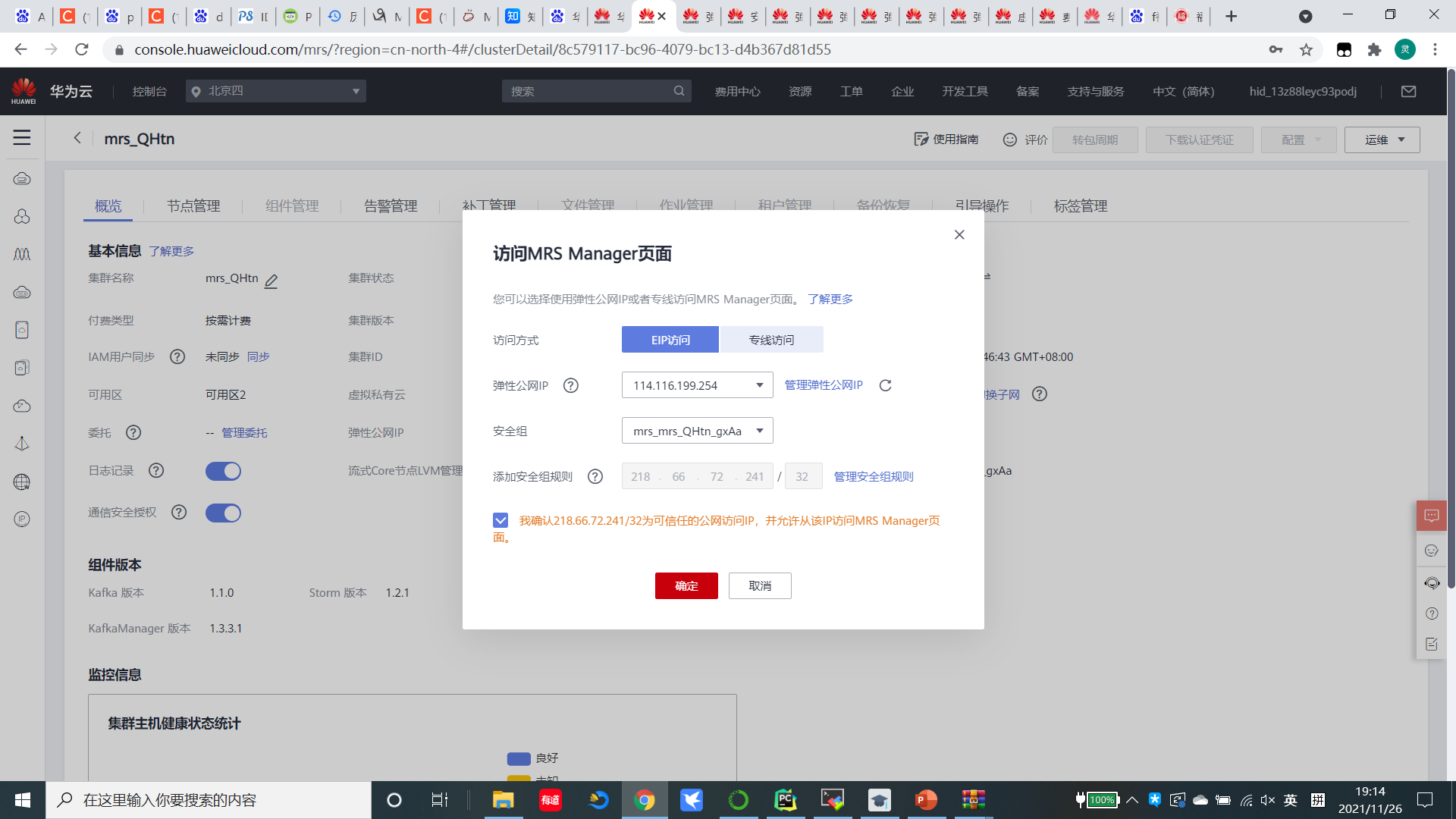
1.2 Python脚本生成测试数据
1.传输autodatapython.py文件到opt/client/文件夹内
2.执行该程序
1.3 配置Kafka
1、设置环境变量,执行source命令,使变量生效
2、在kafka中创建topic
3、查看topic信息
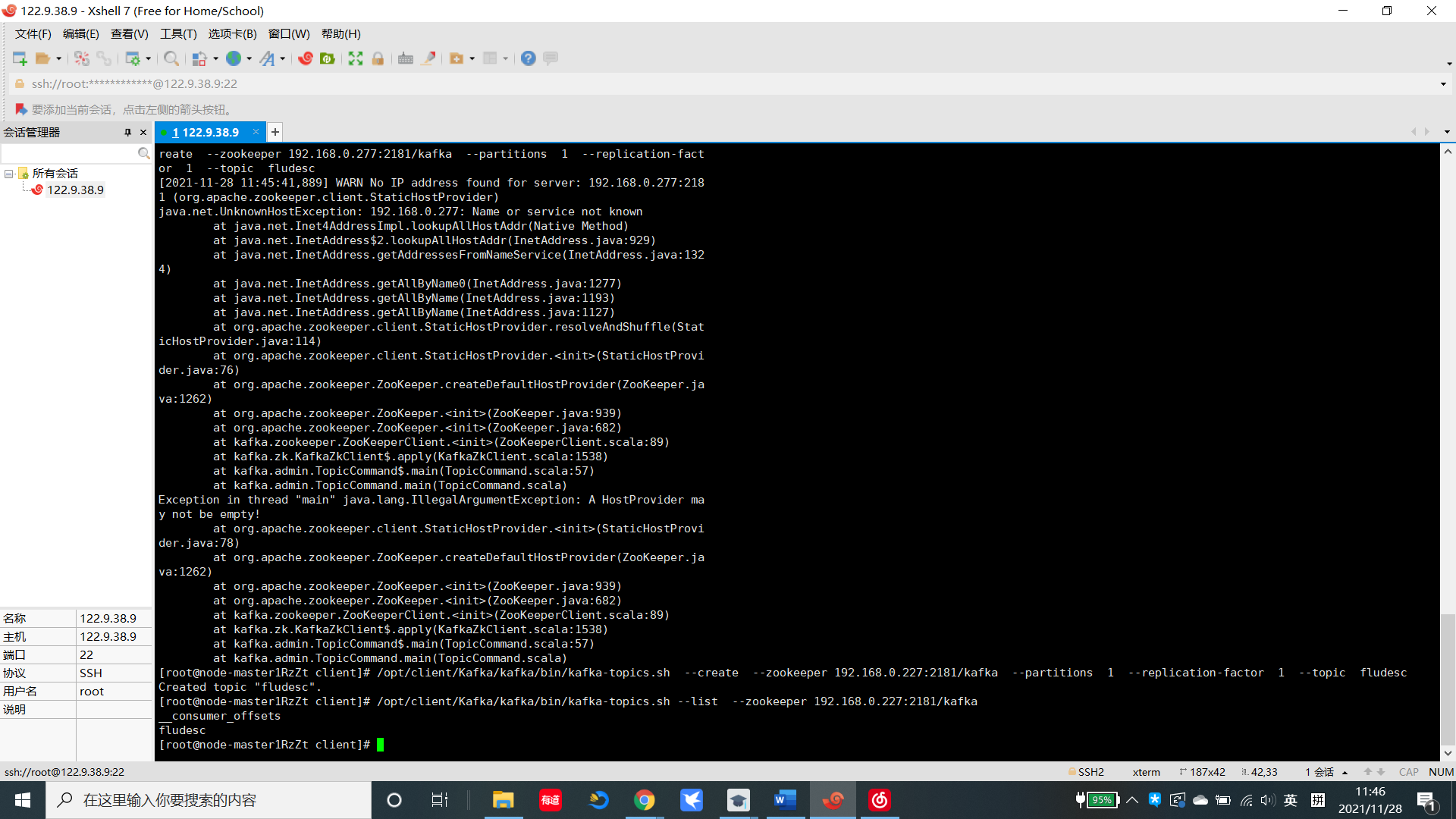
1.4 安装Flume客户端
1、在flume 服务界面安装
2、重启Flume服务
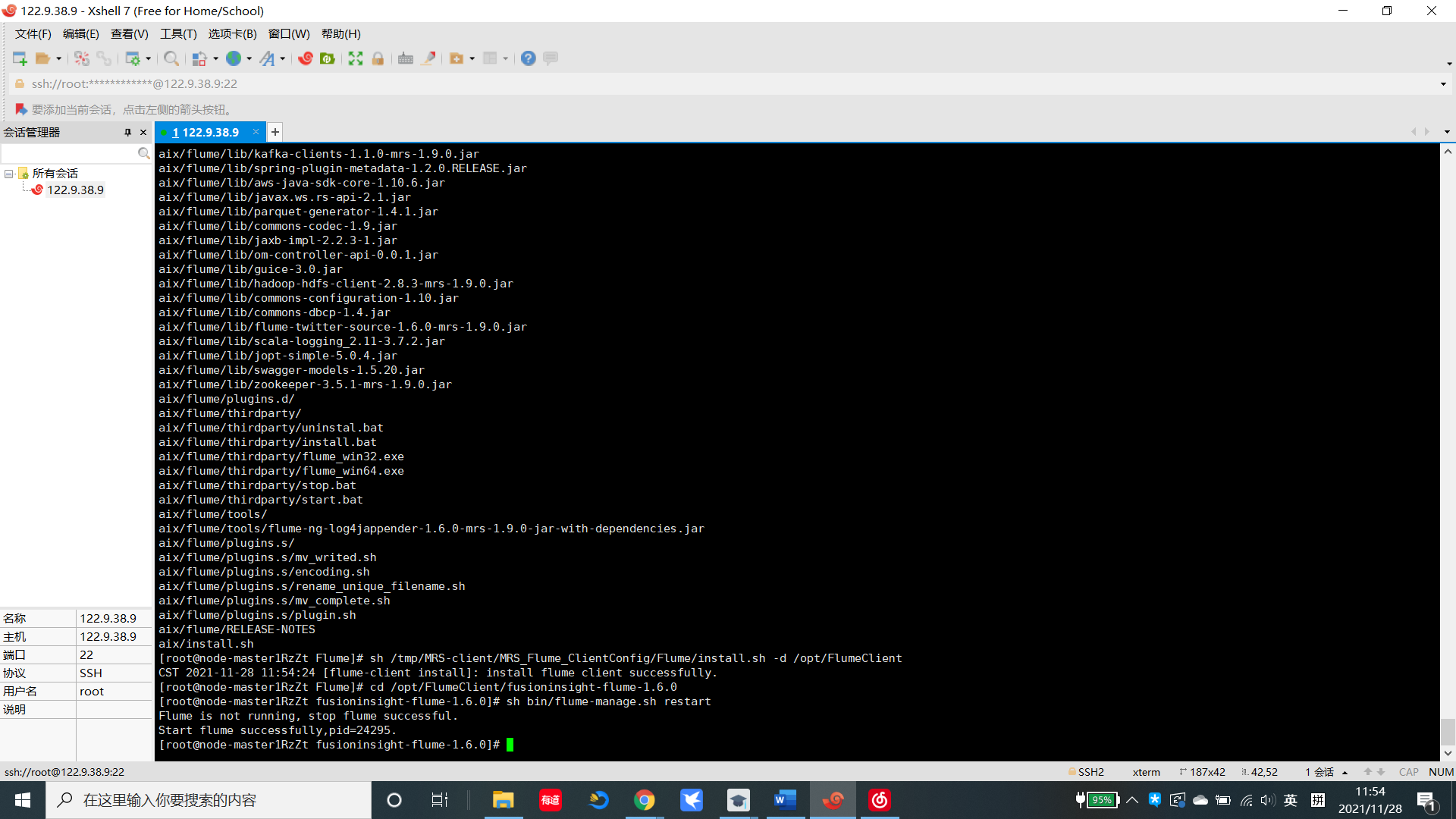
1.5 配置Flume采集数据
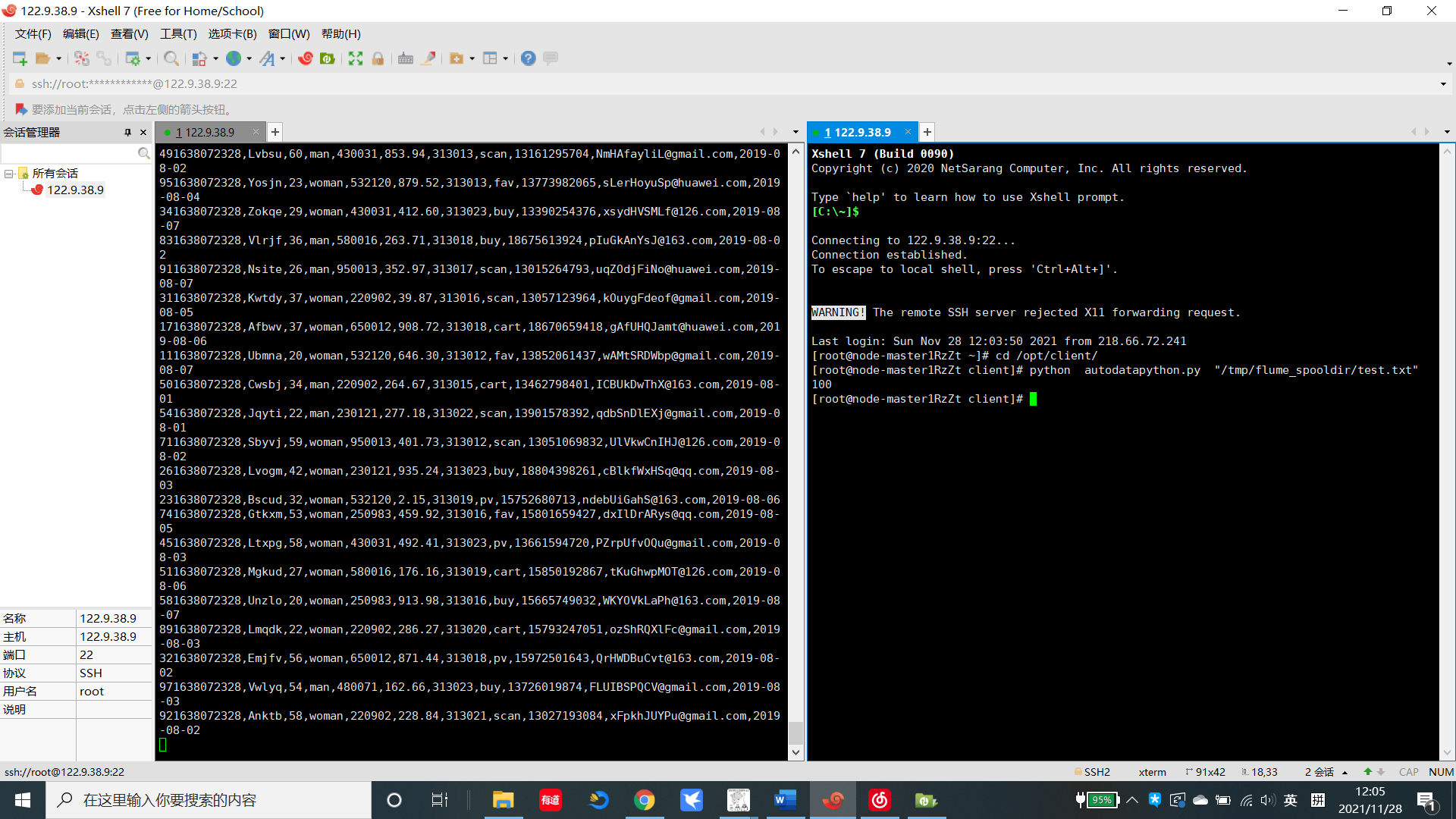
2. 心得体会
通过此次实验搭建了Mapreduce流式计算环境,初步了解了Flume日志采集相关知识。



